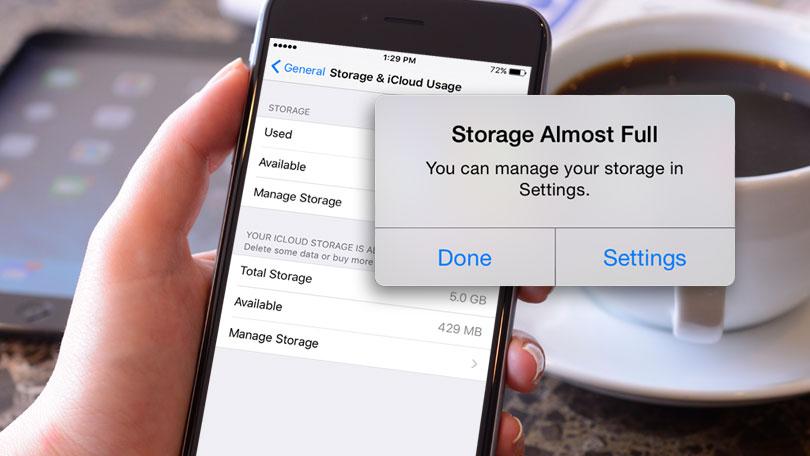iPhone’da veya iPad’de depolama alanınızı yönetmek için birkaç harika ayar seçeneği var!
16GB depolama alanı olan eski iPhone’a veya 256GB depolama alanı olan yepyeni bir iPhone’a sahip olun, bir depolama alanı hata mesajı almak berbat bir durumdur. Depolama alanınız tükendiğinde, telefonun keyfini istediğiniz şekilde sürme hevesinizi kırıyor. iPhone‘unuzda fotoğraf çekmek, müzik indirmek, uygulama yüklemek ve diğer günlük görevler için (boş) alan gerekir. Neyse ki, depolama alanını boşaltmanızı kolaylaştırmak için dosyaları, uygulamaları ve diğer verileri silme işlemini kolaylaştıran birkaç seçenek var. iPhone’da veya iPad’de depolama alanının dolması nedeniyle yaşayabileceğiniz donma ve yavaşlık sorunlarında, yazımızın devamındaki adımları uygulamanız halinde, sorununuz yüksek oranda giderilecektir.
iPhone’da, Kullanılmayan Uygulamaları Silme Nasıl Etkinleştirilir?
Bir uygulama uzun süredir kullanmadıysanız, bu uygulama ana ekranınızda veya uygulama ekranınızda sadece yer kaplıyor demektir. Açıkçası, uygulamaları istediğiniz zaman tek tek silebilirsiniz; ancak iOS 11 ve üzeri iOS sürümleri, son zamanlarda dokunmadığınız tüm uygulamaları kaldırma seçeneği sunuyor.
- Telefonunuzun ana ekranından ‘Ayarlar (Settings)’ uygulamasını başlatın.
- ‘Genel (General)’ seçeneğine (menüsüne) dokunun.
- ‘iPhone Depolama (iPhone Storege)’ seçeneğine (menüsüne) dokunun.
- ‘Kullanılmayan Uygulamaları Kaldır (Offload Unused Apps)’ seçeneğinin yanındaki ‘Etkinleştir (Enable)’ seçeneğine dokunun.
Yaptığınız bu ayar, bir süredir kullanmadığınız uygulamaları siler fakat, tüm belgelerinizi ve verilerinizi saklar, böylece sizin için çok önemli verileri ve belgeleri kaybetmezsiniz.
iPhone’da, Kullanılmayan Uygulamaları Silme Nasıl Devre Dışı Bırakılır?
- Telefonunuzun ana ekranından ‘Ayarlar (Settings)’ uygulamasını başlatın.
- iTunes & App Store seçeneğine (menüsüne) dokunun.
- ‘Kullanılmayan Uygulamaları Kaldır (Offload Unused Apps)’ seçeneğinin yanındaki anahtar butona (switch) dokunun. Anahtar gri olduğunda, kapalı demektir.
iPhone’da Eski Sohbetler (Mesajlar) Otomatik Olarak Nasıl Silinir?
Anlık mesajlaşma uygulamalarındaki mesajlarınızı (sohbetlerinizi) asla silmeme alışkanlığınız varsa, değerli depolama alanınızın belli bir bölümünü boşuna işgal ediyor olabilirsiniz.
- Telefonunuzun ana ekranından ‘Ayarlar (Settings)’ uygulamasını başlatın.
- ‘Genel (General)’ seçeneğine (menüsüne) dokunun.
- ‘iPhone Depolama (iPhone Storage)’ seçeneğine (menüsüne) dokunun.
- ‘Mesajlar (Messages)’ seçeneğine dokunun. Bu seçeneğin görebilmek için, ekranı aşağı doğru kaydırmanız gerekebilir.
- ‘Eski Konuşmaları (Sohbetler) Otomatik Sil (Auto Delete Old Conversations)’ seçeneğinin yanındaki ‘Etkinleştir (Enable)’ seçeneğine dokunun.
Not: Bu seçeneği yalnızca bir yıldan eski herhangi bir anlık (kısa) mesaj(laşma) görüşmeniz varsa görebilirsiniz.
iPhone’daki Büyük (Dosya) Ekler(i) Nasıl İncelenir ve Tespit Edilir?
Mesajlarınızla birlikte resim, gif veya başka medya (dosyaları) gönderip aldığınızda; bu mesajların içerdiği (dosya) ekler(i) çok fazla bellek (depolama) alanı harcar. iOS 11 ve üzeri iOS sürümleri, bu tür mesajların hepsini tek bir yerde hızlı ve kolay bir şekilde inceleme seçeneği sunar.
- Telefonunuzun ana ekranından ‘Ayarlar (Settings)’ uygulamasını başlatın.
- ‘Genel (General)’ seçeneğine (menüsüne) dokunun.
- ‘iPhone Depolama (iPhone Storage)’ seçeneğine (menüsüne) dokunun.
- ‘Mesajlar (Messages)’ seçeneğine dokunun. Bu seçeneğin görebilmek için, ekranı aşağı doğru kaydırmanız gerekebilir.
- ‘Büyük Ekleri İncele (Review Large Attachments)’ seçeneğine (menüsüne) dokunun.
Buradan, mesajlarınızdaki her eki görebilecek ve onları silebileceksiniz.
iPhone’da Müzik Dosyaları Nasıl İncelenir ve Silinir?
iPhone‘unuza indirdiğiniz albümler veya şarkılar varsa, bunlar cihazınızın depolama alanında çok fazla yer kaplayabilir. iPhone‘unuzdaki tüm müzikleri, depolama ayarlarından inceleyebilirsiniz.
- Telefonunuzun ana ekranından ‘Ayarlar (Settings)’ uygulamasını başlatın.
- ‘Genel (General)’ seçeneğine (menüsüne) dokunun.
- ‘iPhone Depolama (iPhone Storage)’ seçeneğine (menüsüne) dokunun.
- ‘Müzik (Music)’ seçeneğine dokunun. Bu seçeneğin görebilmek için, ekranı aşağı doğru kaydırmanız gerekebilir.
Buradan, iPhone‘unuza indirdiğiniz tüm şarkıları, sanatçıya göre sıralanmış şekilde göreceksiniz. Bu bölümden, silmek istediklerinizi seçip silebilirsiniz.
Sorular?
Sorularınızı, aşağıdaki yorum kısmından bize bildirebilirsiniz (iletebilirsiniz).